【Codeblocks汉化版下载】codeblocks汉化版(附安装教程) v17.12 最新版
Codeblocks汉化版软件介绍
Codeblocks汉化版是一款优秀的编译软件,CODEBLOCKS汉化版轻巧,强大,跨平台,而且新版本更新加入了对Qt5的支持,是C++程序员必备的软件之一。小编为您带来Codeblocks汉化破解版的下载地址,可以完全免费使用。
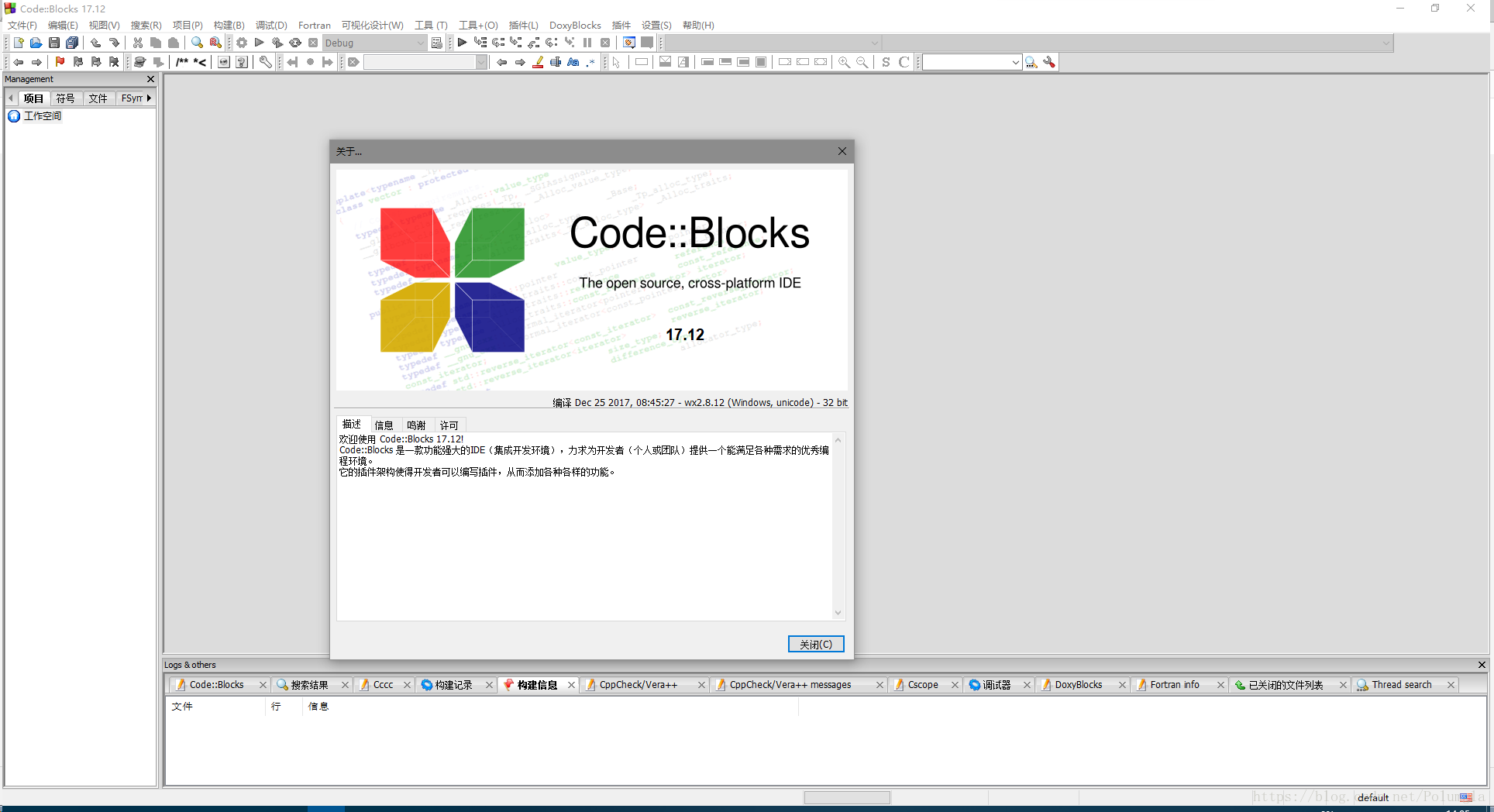
Codeblocks汉化教程
首先,找到codeblocks文件夹下的share文件夹首先,找到codeblocks文件夹下的share文件夹首先,找到codeblocks文件夹下的share文件夹
然后,进入share文件夹,然后将local文件夹复制到此处即可。
然后,打开codeblocks找到如图所示:settings—> environment
点击environment进入如下页面
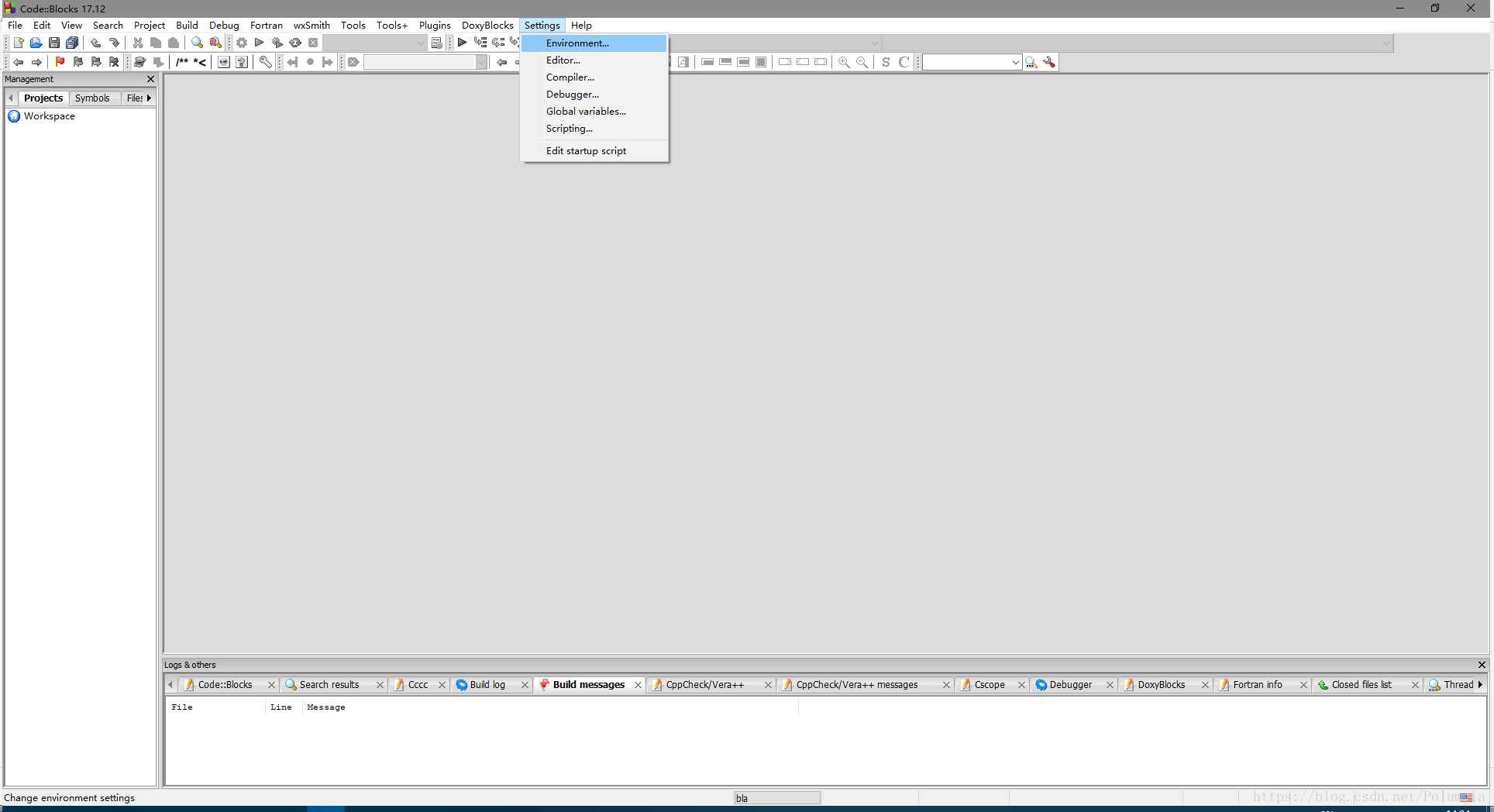
再选着view,如图再从右侧第一个下拉栏选择Chinese,单击OK。
Codeblocks汉化版使用教程
如何CodeBlocks汉化版创建一个C语言工程?
打开CodeBlocks软件
CodeBlocks怎样创建一个C语言工程
选择“create a new project”
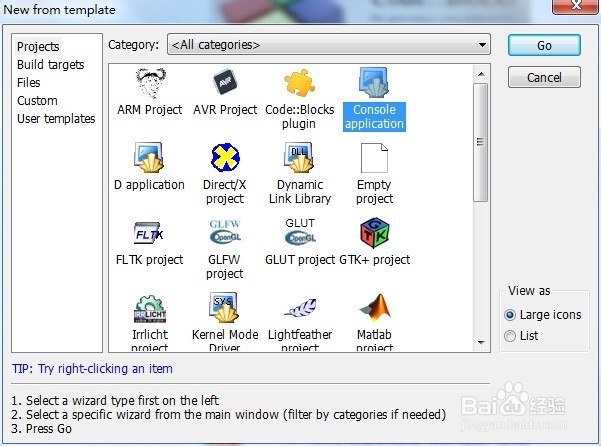
选择第四个,点击“go”
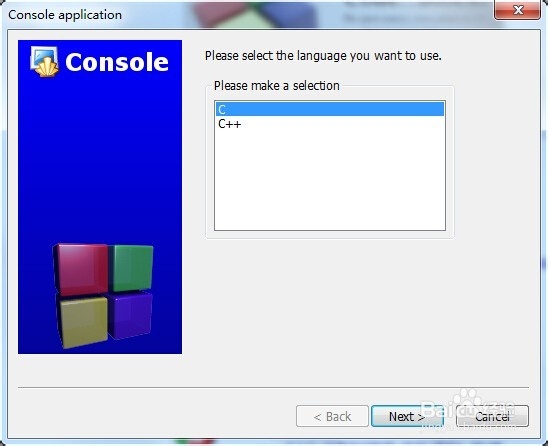
选择“C”,点击“next”
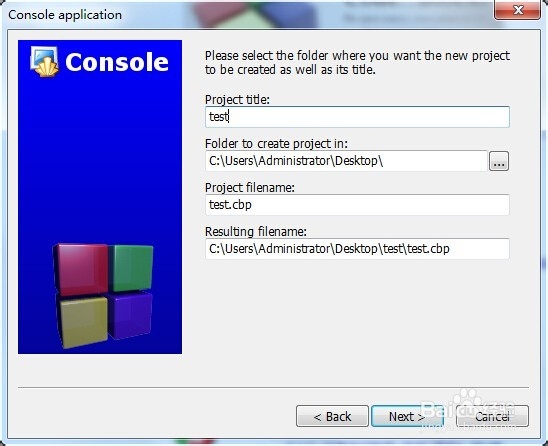
填写工程的信息,点击“next”
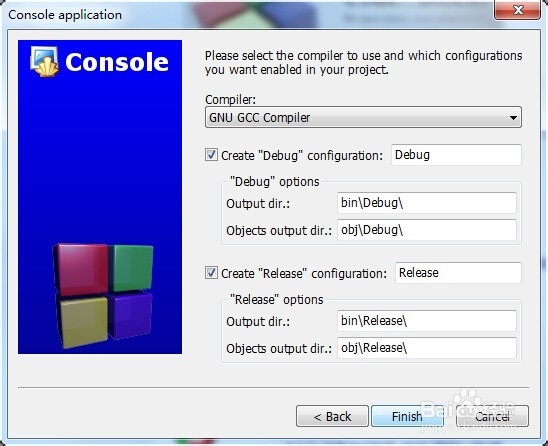
点击“finish”
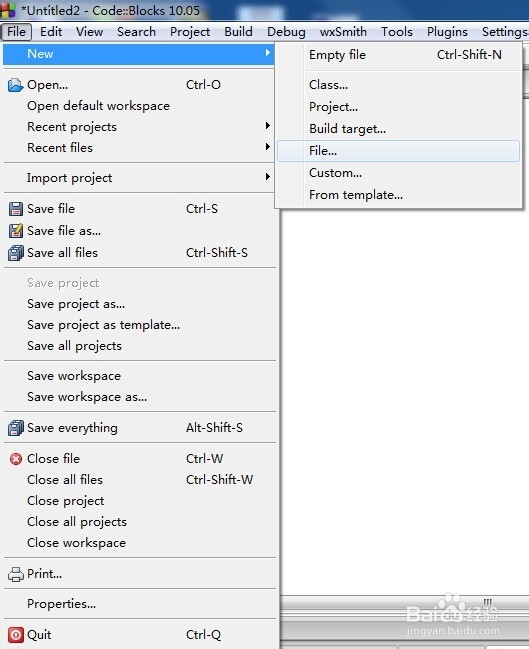
选择“file”,“new”,“file”。
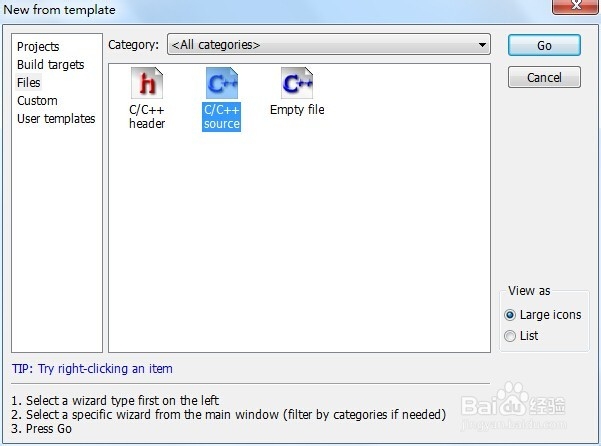
选择第二个,点击“go”
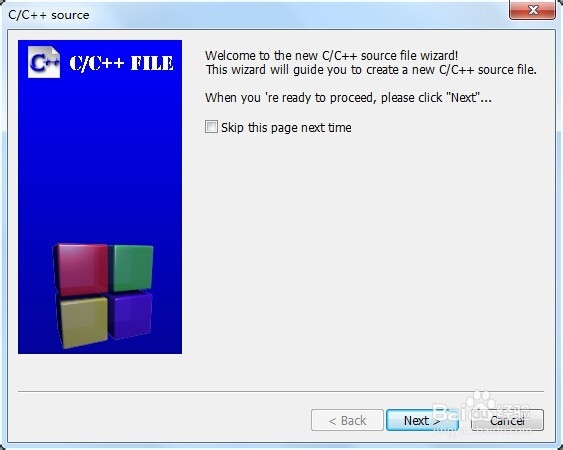
点击“next”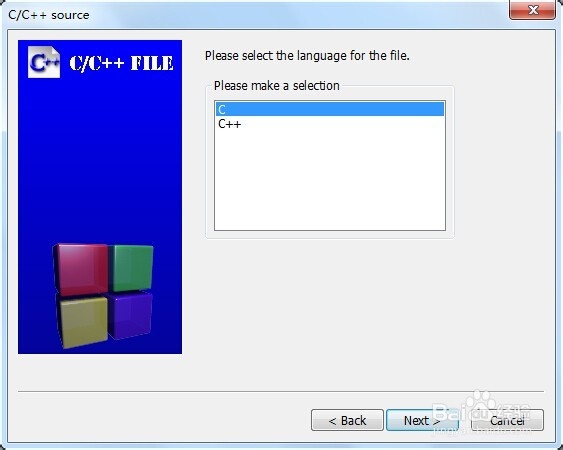 输入路径,点击“finish”
输入路径,点击“finish”
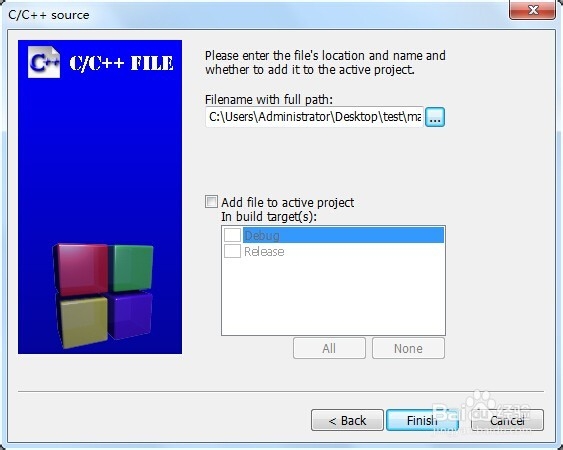
至此,C语言工程已经创建完毕,尽情享用吧。
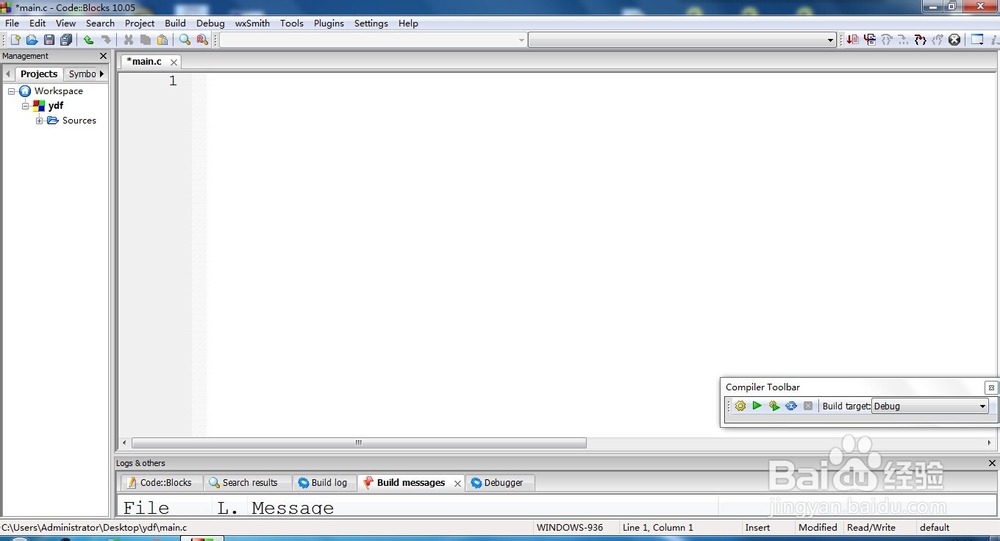
Codeblocks汉化版常见问题
Codeblocks汉化版无法编译怎么解决?
1.您下载的安装包本身不含编译器,请进知识兔链接重新下载安装包。
2.您把CodeBlocks装在了除C盘外的其他盘中(比如D盘,E盘什么的,或虽然安装在C盘,但在安装时自定义安装在了默认目录之外的其他目录),导致系统无法正确识别出编译器的地址(这点儿可能是软件本身的设计缺陷)。请尝试卸载后重新安装,并在安装时将软件装在C盘,或者手动更新编译器所在的路径。
更新步骤如下:
第一步:设置-》编译器,即Setting-》Compiler
第二步:转到Toolchain exectables,即可执行的工具链接(或者说地址吧,windows中链接指向的就是地址,意思就是你的编译器工具的地址)
第三步:点击Auto-detect,然后点击OK,先看看自动搜索到编译器的路径能不能用(一般情况下都能自动搜到的,如果搜不到那请参考第四步手动填一下)。
第四步:点击图标”…”,找到你的安装目录。注意,在你所选的目录下应该有个bin(工具箱)文件夹,并且所有的编译器应该都在这个bin目录下,还有编译器的名字也应该和图上的名字一样,否则这步设置好后系统还是无法识别,具体每个编译器在哪,需要自己挨个更新。
这一步我举个例子,比如说我的安装目录在C:\Program Files (x86)\CodeBlocks\MinGW
这时你进入这个目录后会看到一个bin文件夹,打开bin文件夹后你会看到很多可执行文件(exe格式),其中有些就是编译器
比如C语言的编译器是mingw32-gcc.exe,那么我如果进目录把这个文件名改成“COCO-C语言编译器.exe”,或者说我不改名称了,把这个mingw32-gcc.exe文件移到桌面上或者其他地方
,这个时候我就要进编译器设置页面更新C语言的编译器所在位置和名称了,否则,系统怎么可能找到呢。这也是为什么你把软件装在D盘系统找不到的原因,因为系统默认寻找的就是C盘里的默认安装目录。另外如果说你虽然安装在了C盘,但是没有默认安装在Program Files(x86)这个文件夹下,而是安装在了自己新建的文件夹,或者说其他地方。那么这个时候系统可能也找不到你的编译器在哪。你要么手动更新编译器所在目录,要么在安装时啥自定义选项也不选,老老实实按默认的来。
下载仅供下载体验和测试学习,不得商用和正当使用。
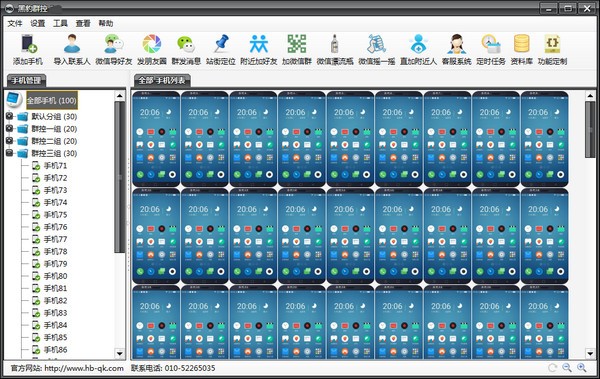
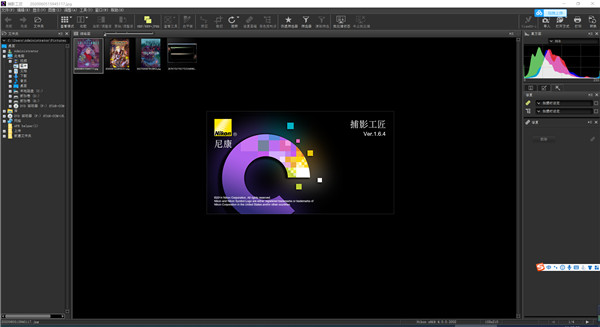
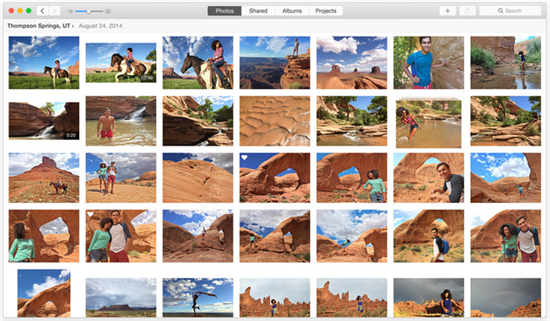
发表评论